常见windows网上邻居无法访问问题集
- 格式:pdf
- 大小:1.32 MB
- 文档页数:10
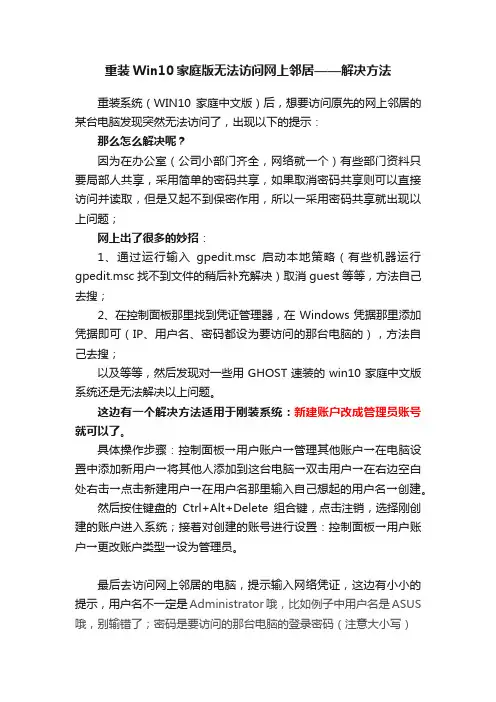
重装Win10家庭版无法访问网上邻居——解决方法
重装系统(WIN10家庭中文版)后,想要访问原先的网上邻居的某台电脑发现突然无法访问了,出现以下的提示:
那么怎么解决呢?
因为在办公室(公司小部门齐全,网络就一个)有些部门资料只要局部人共享,采用简单的密码共享,如果取消密码共享则可以直接访问并读取,但是又起不到保密作用,所以一采用密码共享就出现以上问题;
网上出了很多的妙招:
1、通过运行输入gpedit.msc启动本地策略(有些机器运行gpedit.msc找不到文件的稍后补充解决)取消guest等等,方法自己去搜;
2、在控制面板那里找到凭证管理器,在Windows凭据那里添加凭据即可(IP、用户名、密码都设为要访问的那台电脑的),方法自己去搜;
以及等等,然后发现对一些用GHOST速装的win10家庭中文版系统还是无法解决以上问题。
这边有一个解决方法适用于刚装系统:新建账户改成管理员账号就可以了。
具体操作步骤:控制面板→用户账户→管理其他账户→在电脑设置中添加新用户→将其他人添加到这台电脑→双击用户→在右边空白处右击→点击新建用户→在用户名那里输入自己想起的用户名→创建。
然后按住键盘的Ctrl+Alt+Delete组合键,点击注销,选择刚创建的账户进入系统;接着对创建的账号进行设置:控制面板→用户账户→更改账户类型→设为管理员。
最后去访问网上邻居的电脑,提示输入网络凭证,这边有小小的提示,用户名不一定是Administrator哦,比如例子中用户名是ASUS 哦,别输错了;密码是要访问的那台电脑的登录密码(注意大小写)。
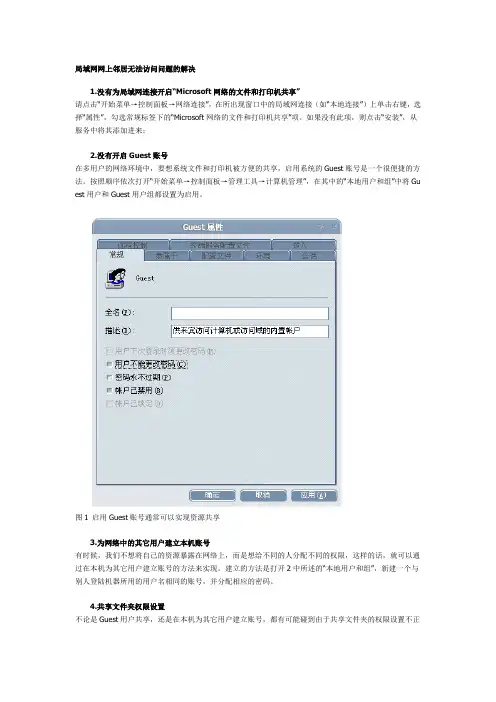
局域网网上邻居无法访问问题的解决1.没有为局域网连接开启“Microsoft网络的文件和打印机共享”请点击“开始菜单→控制面板→网络连接”,在所出现窗口中的局域网连接(如“本地连接”)上单击右键,选择“属性”,勾选常规标签下的“Microsoft网络的文件和打印机共享”项。
如果没有此项,则点击“安装”,从服务中将其添加进来;2.没有开启Guest账号在多用户的网络环境中,要想系统文件和打印机被方便的共享,启用系统的Guest账号是一个很便捷的方法。
按照顺序依次打开“开始菜单→控制面板→管理工具→计算机管理”,在其中的“本地用户和组”中将Gu est用户和Guest用户组都设置为启用。
图1 启用Guest账号通常可以实现资源共享3.为网络中的其它用户建立本机账号有时候,我们不想将自己的资源暴露在网络上,而是想给不同的人分配不同的权限,这样的话,就可以通过在本机为其它用户建立账号的方法来实现。
建立的方法是打开2中所述的“本地用户和组”,新建一个与别人登陆机器所用的用户名相同的账号,并分配相应的密码。
4.共享文件夹权限设置不论是Guest用户共享,还是在本机为其它用户建立账号,都有可能碰到由于共享文件夹的权限设置不正确造成不能访问。
调整共享文件夹权限的方法是:在共享文件夹上单击右键,选择“属性”,在“共享”标签下按下“权限”按钮,在跳出的对话框中就可以调节或添加用户对此文件夹的权限设置了。
图2 调节共享文件夹的权限而对于使用NTFS格式分区的用户来说,除了调节“共享”标签下的“权限,还需要对“安全”选项卡下的系统安全权限做同样的调整。
图3 多数时候是由于安全标签下的权限作怪5. Guest用户的网络访问权限被限制在“开始→运行”中输入命令“secpol.msc”,启动“本地安全设置”,点击左侧的“用户权限分配”,检查“本地策略→从网络访问此计算机”中是否包含Everyone,若是没有,请自行加入;再检查“拒绝从网络访问这台计算机”中有否Guest,有则删除。
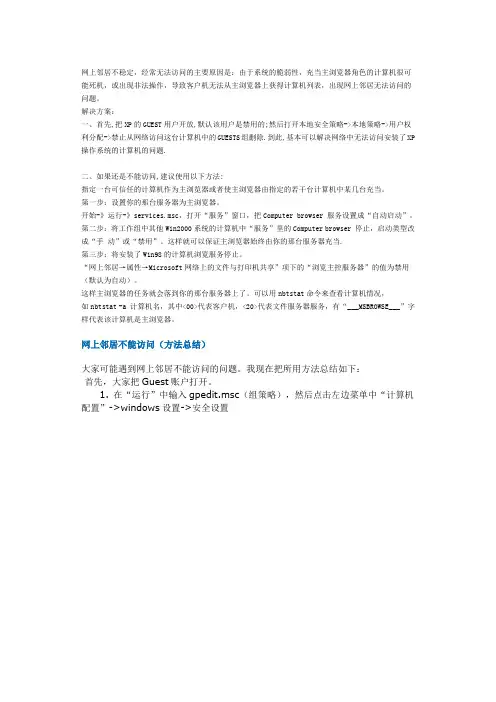
网上邻居不稳定,经常无法访问的主要原因是:由于系统的脆弱性,充当主浏览器角色的计算机很可能死机,或出现非法操作,导致客户机无法从主浏览器上获得计算机列表,出现网上邻居无法访问的问题。
解决方案:一、首先,把XP的GUEST用户开放,默认该用户是禁用的;然后打开本地安全策略->本地策略->用户权利分配->禁止从网络访问这台计算机中的GUESTS组删除.到此,基本可以解决网络中无法访问安装了XP 操作系统的计算机的问题.二、如果还是不能访问,建议使用以下方法:指定一台可信任的计算机作为主浏览器或者使主浏览器由指定的若干台计算机中某几台充当。
第一步:设置你的那台服务器为主浏览器。
开始-》运行-》services.msc,打开“服务”窗口,把Computer browser 服务设置成“自动启动”。
第二步:将工作组中其他Win2000系统的计算机中“服务”里的Computer browser 停止,启动类型改成“手动”或“禁用”。
这样就可以保证主浏览器始终由你的那台服务器充当.第三步:将安装了Win98的计算机浏览服务停止。
“网上邻居→属性→Microsoft网络上的文件与打印机共享”项下的“浏览主控服务器”的值为禁用(默认为自动)。
这样主浏览器的任务就会落到你的那台服务器上了。
可以用nbtstat命令来查看计算机情况,如nbtstat -a 计算机名,其中<00>代表客户机,<20>代表文件服务器服务,有“___MSBROWSE___”字样代表该计算机是主浏览器。
网上邻居不能访问(方法总结)大家可能遇到网上邻居不能访问的问题。
我现在把所用方法总结如下:首先,大家把Guest账户打开。
1. 在“运行”中输入gpedit.msc(组策略),然后点击左边菜单中“计算机配置”->windows设置->安全设置接着点击“本地策略”->“用户权利指派“看到“拒绝从网络访问这台计算机”中有没有Guest帐户在里面,如有删掉它。

登陆网上邻居时为何提示无法访问你可能没有权限使用
网络资源
1.网络设置问题:首先,可能是你的网络设置有问题。
要使用网上邻居,你的计算机必须与网络相连,并正确设置了网络连接。
如果你没有连
接到正确的网络或者网络连接出现了问题,那么就无法正常使用网上邻居。
你可以尝试重新连接网络,或者检查网络设置是否正确。
2.网络共享权限问题:其次,可能是你没有正确设置网络共享权限。
在使用网上邻居之前,你需要确保你对要访问的网络资源有足够的权限。
如果你没有正确设置共享权限,其他计算机将无法访问你的网络资源。
你
可以通过在共享选项中设置共享权限来解决这个问题。
3.防火墙问题:除此之外,可能是你的防火墙阻止了网上邻居的访问。
防火墙是为了保护计算机免受网络攻击,但有时候会误判一些正常的网络
连接,导致无法使用网上邻居。
你可以尝试暂时关闭防火墙,然后再次尝
试访问网上邻居,如果可以正常访问,那么就是防火墙导致的问题。
你可
以通过设置防火墙规则来允许网上邻居的访问。
总之,当登陆网上邻居时提示无法访问可能没有权限使用网络资源时,有可能是网络设置问题、网络共享权限问题、防火墙问题或者计算机权限
问题导致的。
解决这个问题的方法包括重新连接网络、正确设置共享权限、关闭防火墙或设置防火墙规则、以管理员身份登录计算机等。
希望上述信
息能够帮助你解决问题。

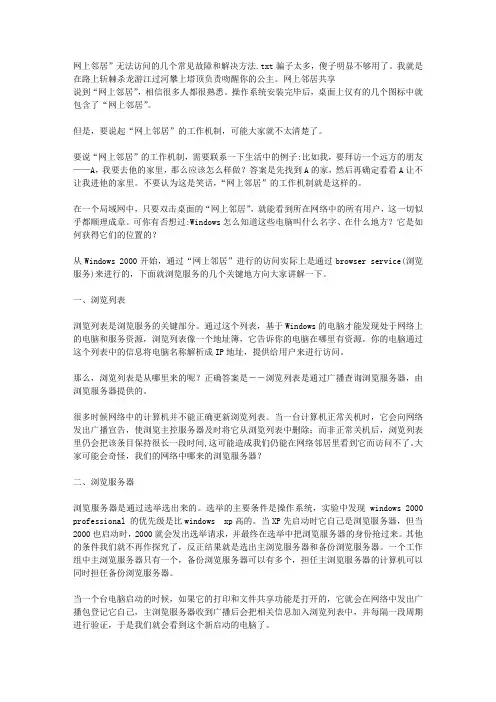
网上邻居”无法访问的几个常见故障和解决方法.txt骗子太多,傻子明显不够用了。
我就是在路上斩棘杀龙游江过河攀上塔顶负责吻醒你的公主。
网上邻居共享说到“网上邻居”,相信很多人都很熟悉。
操作系统安装完毕后,桌面上仅有的几个图标中就包含了“网上邻居”。
但是,要说起“网上邻居”的工作机制,可能大家就不太清楚了。
要说“网上邻居”的工作机制,需要联系一下生活中的例子:比如我,要拜访一个远方的朋友——A,我要去他的家里,那么应该怎么样做?答案是先找到A的家,然后再确定看看A让不让我进他的家里。
不要认为这是笑话,“网上邻居”的工作机制就是这样的。
在一个局域网中,只要双击桌面的“网上邻居”,就能看到所在网络中的所有用户,这一切似乎都顺理成章。
可你有否想过:Windows怎么知道这些电脑叫什么名字、在什么地方?它是如何获得它们的位置的?从Windows 2000开始,通过“网上邻居”进行的访问实际上是通过browser service(浏览服务)来进行的,下面就浏览服务的几个关键地方向大家讲解一下。
一、浏览列表浏览列表是浏览服务的关键部分。
通过这个列表,基于Windows的电脑才能发现处于网络上的电脑和服务资源,浏览列表像一个地址簿,它告诉你的电脑在哪里有资源。
你的电脑通过这个列表中的信息将电脑名称解析成IP地址,提供给用户来进行访问。
那么,浏览列表是从哪里来的呢?正确答案是――浏览列表是通过广播查询浏览服务器,由浏览服务器提供的。
很多时候网络中的计算机并不能正确更新浏览列表。
当一台计算机正常关机时,它会向网络发出广播宣告,使浏览主控服务器及时将它从浏览列表中删除;而非正常关机后,浏览列表里仍会把该条目保持很长一段时间,这可能造成我们仍能在网络邻居里看到它而访问不了。
大家可能会奇怪,我们的网络中哪来的浏览服务器?二、浏览服务器浏览服务器是通过选举选出来的。
选举的主要条件是操作系统,实验中发现windows 2000 professional 的优先级是比windows xp高的。
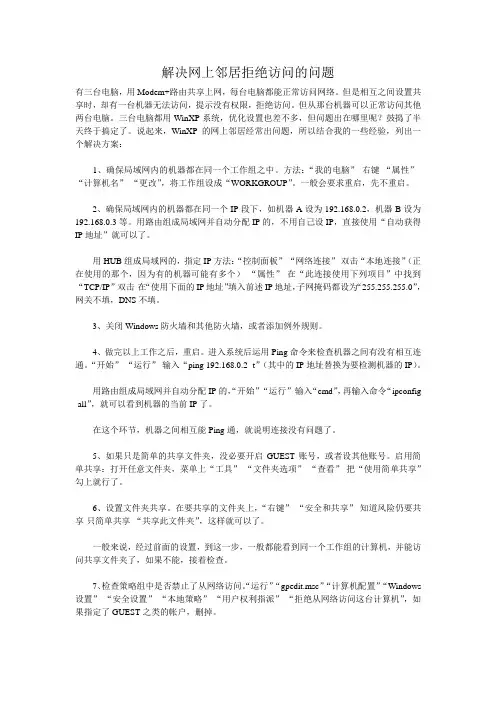
解决网上邻居拒绝访问的问题有三台电脑,用Modem+路由共享上网,每台电脑都能正常访问网络。
但是相互之间设置共享时,却有一台机器无法访问,提示没有权限,拒绝访问。
但从那台机器可以正常访问其他两台电脑。
三台电脑都用WinXP系统,优化设置也差不多,但问题出在哪里呢?鼓捣了半天终于搞定了。
说起来,WinXP的网上邻居经常出问题,所以结合我的一些经验,列出一个解决方案:1、确保局域网内的机器都在同一个工作组之中。
方法:“我的电脑”-右键-“属性”-“计算机名”-“更改”,将工作组设成“WORKGROUP”。
一般会要求重启,先不重启。
2、确保局域网内的机器都在同一个IP段下,如机器A设为192.168.0.2,机器B设为192.168.0.3等。
用路由组成局域网并自动分配IP的,不用自己设IP,直接使用“自动获得IP地址”就可以了。
用HUB组成局域网的,指定IP方法:“控制面板”-“网络连接”-双击“本地连接”(正在使用的那个,因为有的机器可能有多个)-“属性”-在“此连接使用下列项目”中找到“TCP/IP”-双击-在“使用下面的IP地址”填入前述IP地址,子网掩码都设为“255.255.255.0”,网关不填,DNS不填。
3、关闭Windows防火墙和其他防火墙,或者添加例外规则。
4、做完以上工作之后,重启。
进入系统后运用Ping命令来检查机器之间有没有相互连通。
“开始”-“运行”-输入“ping 192.168.0.2 -t”(其中的IP地址替换为要检测机器的IP)。
用路由组成局域网并自动分配IP的,“开始”-“运行”-输入“cmd”,再输入命令“ipconfig -all”,就可以看到机器的当前IP了。
在这个环节,机器之间相互能Ping通,就说明连接没有问题了。
5、如果只是简单的共享文件夹,没必要开启GUEST账号,或者设其他账号。
启用简单共享:打开任意文件夹,菜单上“工具”-“文件夹选项”-“查看”-把“使用简单共享”勾上就行了。
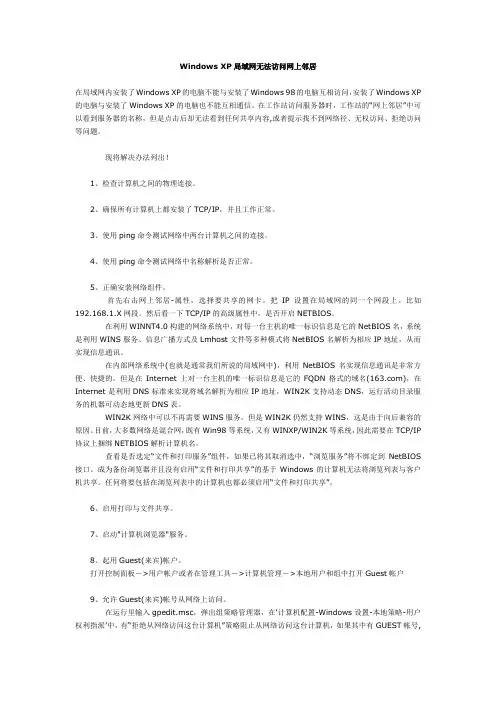
Windows XP局域网无法访问网上邻居在局域网内安装了Windows XP的电脑不能与安装了Windows 98的电脑互相访问,安装了Windows XP 的电脑与安装了Windows XP的电脑也不能互相通信。
在工作站访问服务器时,工作站的“网上邻居”中可以看到服务器的名称,但是点击后却无法看到任何共享内容,或者提示找不到网络径、无权访问、拒绝访问等问题。
现将解决办法列出!1、检查计算机之间的物理连接。
2、确保所有计算机上都安装了TCP/IP,并且工作正常。
3、使用ping命令测试网络中两台计算机之间的连接。
4、使用ping命令测试网络中名称解析是否正常。
5、正确安装网络组件。
首先右击网上邻居-属性,选择要共享的网卡。
把IP设置在局域网的同一个网段上。
比如192.168.1.X网段。
然后看一下TCP/IP的高级属性中,是否开启NETBIOS。
在利用WINNT4.0构建的网络系统中,对每一台主机的唯一标识信息是它的NetBIOS名,系统是利用WINS服务、信息广播方式及Lmhost文件等多种模式将NetBIOS名解析为相应IP地址,从而实现信息通讯。
在内部网络系统中(也就是通常我们所说的局域网中),利用NetBIOS名实现信息通讯是非常方便、快捷的。
但是在Internet上对一台主机的唯一标识信息是它的FQDN格式的域名(),在Internet是利用DNS标准来实现将域名解析为相应IP地址,WIN2K支持动态DNS,运行活动目录服务的机器可动态地更新DNS表。
WIN2K网络中可以不再需要WINS服务,但是WIN2K仍然支持WINS,这是由于向后兼容的原因。
目前,大多数网络是混合网,既有Win98等系统,又有WINXP/WIN2K等系统,因此需要在TCP/IP 协议上捆绑NETBIOS解析计算机名。
查看是否选定“文件和打印服务”组件,如果已将其取消选中,“浏览服务”将不绑定到NetBIOS 接口。
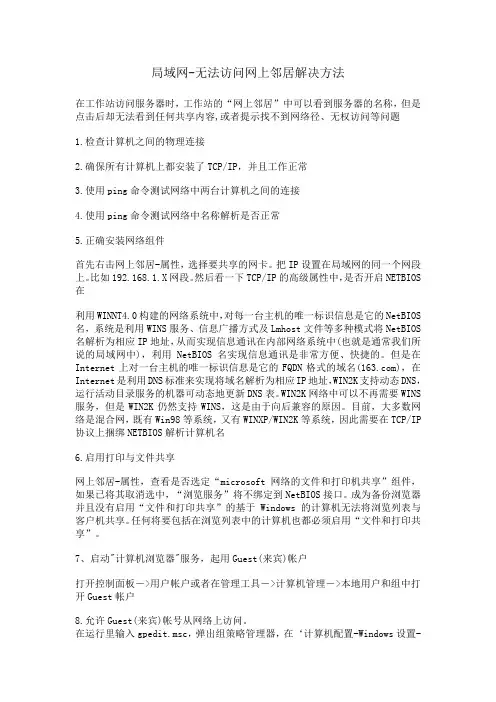
局域网-无法访问网上邻居解决方法在工作站访问服务器时,工作站的“网上邻居”中可以看到服务器的名称,但是点击后却无法看到任何共享内容,或者提示找不到网络径、无权访问等问题1.检查计算机之间的物理连接2.确保所有计算机上都安装了TCP/IP,并且工作正常3.使用ping命令测试网络中两台计算机之间的连接4.使用ping命令测试网络中名称解析是否正常5.正确安装网络组件首先右击网上邻居-属性,选择要共享的网卡。
把IP设置在局域网的同一个网段上。
比如192.168.1.X网段。
然后看一下TCP/IP的高级属性中,是否开启NETBIOS 在利用WINNT4.0构建的网络系统中,对每一台主机的唯一标识信息是它的NetBIOS 名,系统是利用WINS服务、信息广播方式及Lmhost文件等多种模式将NetBIOS 名解析为相应IP地址,从而实现信息通讯在内部网络系统中(也就是通常我们所说的局域网中),利用NetBIOS名实现信息通讯是非常方便、快捷的。
但是在Internet上对一台主机的唯一标识信息是它的FQDN格式的域名(),在Internet是利用DNS标准来实现将域名解析为相应IP地址,WIN2K支持动态DNS,运行活动目录服务的机器可动态地更新DNS表。
WIN2K网络中可以不再需要WINS 服务,但是WIN2K仍然支持WINS,这是由于向后兼容的原因。
目前,大多数网络是混合网,既有Win98等系统,又有WINXP/WIN2K等系统,因此需要在TCP/IP 协议上捆绑NETBIOS解析计算机名6.启用打印与文件共享网上邻居-属性,查看是否选定“microsoft网络的文件和打印机共享”组件,如果已将其取消选中,“浏览服务”将不绑定到NetBIOS接口。
成为备份浏览器并且没有启用“文件和打印共享”的基于Windows的计算机无法将浏览列表与客户机共享。
任何将要包括在浏览列表中的计算机也都必须启用“文件和打印共享”。
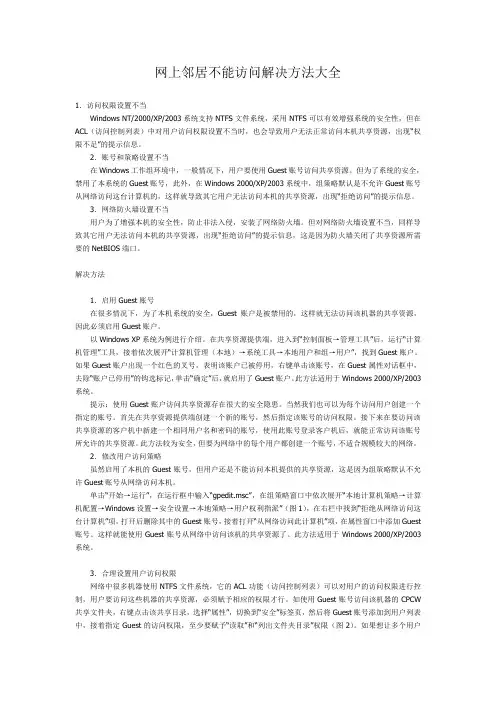
网上邻居不能访问解决方法大全1.访问权限设置不当Windows NT/2000/XP/2003系统支持NTFS文件系统,采用NTFS可以有效增强系统的安全性,但在ACL(访问控制列表)中对用户访问权限设置不当时,也会导致用户无法正常访问本机共享资源,出现“权限不足”的提示信息。
2.账号和策略设置不当在Windows工作组环境中,一般情况下,用户要使用Guest账号访问共享资源。
但为了系统的安全,禁用了本系统的Guest账号,此外,在Windows 2000/XP/2003系统中,组策略默认是不允许Guest账号从网络访问这台计算机的,这样就导致其它用户无法访问本机的共享资源,出现“拒绝访问”的提示信息。
3.网络防火墙设置不当用户为了增强本机的安全性,防止非法入侵,安装了网络防火墙。
但对网络防火墙设置不当,同样导致其它用户无法访问本机的共享资源,出现“拒绝访问”的提示信息,这是因为防火墙关闭了共享资源所需要的NetBIOS端口。
解决方法1.启用Guest账号在很多情况下,为了本机系统的安全,Guest账户是被禁用的,这样就无法访问该机器的共享资源,因此必须启用Guest账户。
以Windows XP系统为例进行介绍。
在共享资源提供端,进入到“控制面板→管理工具”后,运行“计算机管理”工具,接着依次展开“计算机管理(本地)→系统工具→本地用户和组→用户”,找到Guest账户。
如果Guest账户出现一个红色的叉号,表明该账户已被停用,右键单击该账号,在Guest属性对话框中,去除“账户已停用”的钩选标记,单击“确定”后,就启用了Guest账户。
此方法适用于Windows 2000/XP/2003系统。
提示:使用Guest账户访问共享资源存在很大的安全隐患。
当然我们也可以为每个访问用户创建一个指定的账号。
首先在共享资源提供端创建一个新的账号,然后指定该账号的访问权限。
接下来在要访问该共享资源的客户机中新建一个相同用户名和密码的账号,使用此账号登录客户机后,就能正常访问该账号所允许的共享资源。

我的电脑在别人的网上邻居中能看到但是访问需要密码,我没设密码啊。
两边的防火墙都已经关了。
而且我能进去他的共享文档,他进不了我的。
确保在同一工作组一、本地安全策略-安全选项-网络访问:不允许SAM帐户和共享的匿名枚举。
系统默认值是:已停用。
解说:操作系统默认:利用ipc$通道可以建立空连接,匿名枚举出该机有多少帐户。
显然有一定的安全隐患。
本系统已设为不允许空连接了。
以此提高单机拨号上网的安全性。
负面影响是局域网不能互访了。
要更改一下才可以解决。
二、本地安全策略--安全选项--帐户:使用空白密码的本地帐户只允许进行控制台登录。
系统默认值是:已启用。
解说:很多人的帐户是不加密码的。
这样,当局域网中别的电脑访问本机时,会弹出错误提示:登录失败:用户帐户限制………。
这是XP系统的一条安全策略造成的,防止别人趁你空密码时进入你的电脑。
如果你觉得无所谓,不必做这些限制,那就把它设为:已停用。
三、控制面板--防火墙--例外--文件和打印机共享。
系统默认:不选。
解说:所有的策略都设置好了,局域网依然不能访问,提示:您没有权限使用网络资源,找不到网络路径!呵呵,真是令人火冒三丈!其实XP还有一道关卡,就是防火墙,必须要经过防火墙的允许才行。
四、控制面板--管理工具--本地安全策略--本地策略--安全选项,网络访问:本地帐户的共享和安全模式:仅来宾-本地用户以来宾份验证。
这时,当局域网其他机访问本机时,不会弹出对话框,就可以直接进入。
在家庭网等完全可以信任的区域,建议使用这种方式。
五、激活GUEST(来宾)帐户,即可以用GUEST帐户来登陆系统我的电脑---右键“属性”----计算机管理-----计算机管理(本地)----系统工具----本地用户和组----用户---右边双击“Guest”----取消“帐户已停用”勾选---确定(此时“Guest”帐户无红叉)用命令的格式是:开始---运行net user Guest /active:yes六、要玩局域网游戏还应该要设置你的IPX,去协议里添加安装IPX/SPX就能连接了在每台机子上运行一下下面我给你提供的这段批处理文件@mode con lines=28&@ECHO offclscolor 9ftitle 修复局域网共享MADE by AngelW QQ:181529508ECHO 欢迎访问ANGEL的E家/ECHO ========================================================== ECHO 修复局域网共享ECHO ========================================================== pauseECHO 程序运行中,请稍等。
※网络邻居问题解决大全※在局域网内安装了Windows XP的电脑不能与安装了Windows 98的电脑互相访问,安装了Windows XP 的电脑与安装了Windows XP的电脑也不能互相通信。
在工作站访问服务器时,工作站的“网上邻居”中可以看到服务器的名称,但是点击后却无法看到任何共享内容,或者提示找不到网络径、无权访问等问题,归纳为以下几点:在XP首次使用的时候要在网上邻居的属性里面新建一个网络连接进行网络安装向导。
1、检查计算机之间的物理连接。
网卡是网络连接的基本设备,在桌面计算机中,每个网卡后面的指示灯应该是亮的,这表示连接是正常的。
如果不亮,请检查集线器或交换机是打开的,而且每个客户端连接的指示灯都是亮的,这表示链接是正常的。
接下来检查网线的水晶头是否接触良好。
2、确保所有计算机上都安装了TCP/IP,并且工作正常。
在Windows XP中默认安装了TCP/IP。
但是,如果出了网络问题想卸载后重新安装TCP/IP就不容易了:在“本地连接”属性中显示的此连接使用下列项目列表中单击Internet协议(TCP/IP)项,您将发现卸载按钮不可用(被禁用)。
这是因为传输控制协议/Internet协议(TCP/IP)堆栈是Microsoft XP/ 2003的核心组件,不能删除。
在这种情况下,如果需要重新安装TCP/IP以使TCP/IP堆栈恢复为原始状态。
可以使用NetShell实用程序重置TCP/IP堆栈,使其恢复到初次安装操作系统时的状态。
方法是:在命令提示符后键入以下命令,然后按ENTER键:netsh int ip reset c:\resetlog.txt,其中,Resetlog.txt记录命令结果的日志文件,一定要指定,这里指定了Resetlog.txt日志文件及完整路径。
运行此命令的结果与删除并重新安装TCP/IP协议的效果相同。
3、使用ping命令测试网络中两台计算机之间的连接:ping其它计算机IP,在命令提示处,键入ping x.x.x.x(其中x.x.x.x是另一台计算机的IP地址),然后按ENTER键。
网络邻居出问题
本人在使用网络邻居中遇到的问题加上网络上总结的,网络邻居连不上,一般是因为访问需要密码。
1、点我的电脑右键,管理里面有个用户和组,用户里面有系统里所有的帐号,找到供来宾访问计算机或访问域的内置帐户,双击,在用户不能修改密码前面打勾,密码永不过期前打勾。
(这个最有效)
2、打开我的电脑,点菜单栏上的工具,下拉,点击文件夹选项,查看中,在[使用简单文件共享(推荐)]这项前面打上勾;
3、开始-运行-gpedit.msc-计算机配置-WINDOWS设置-安全设置-本地策略-用户权限指派-双击“拒绝从网络访问这台计算机”-选中“GUEST”-删除-确定;
4、始-运行-gpedit.msc-计算机配置-WINDOWS设置-安全设置-本地策略-安全选项-网络访问:本地账户的共享和安全模式-更改为“经典-.......”;在下面还有一个“让每一个人.......”-选择-已启用
5、Win7共享文件夹不能存入文件时,查看共享文件夹属性,安全里面在读取和写入上打勾。